 Imposibil de găsit imprimanta pe ecranul Verificare setări imprimantă în timpul configurării Wireless LAN (Windows) - Verificarea mediului reţelei LAN wireless
Imposibil de găsit imprimanta pe ecranul Verificare setări imprimantă în timpul configurării Wireless LAN (Windows) - Verificarea mediului reţelei LAN wireless

Imprimanta este conectată la ruterul wireless?
Utilizaţi pictograma de pe ecranul senzitiv pentru a vă asigura că imprimanta este conectată la ruterul wireless.
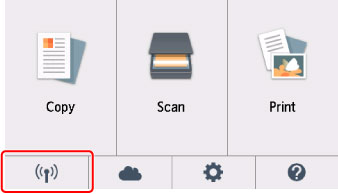
Dacă este afişată pictograma  :
:
-
Verificarea locaţiei ruterului wireless
După verificarea setării ruterului wireless, asiguraţi-vă că imprimanta nu este amplasată prea departe de ruterul wireless.
În interior, imprimanta poate să fie la o distanţă de până la 50 m (164 ft) faţă de ruterul wireless. Asiguraţi-vă că imprimanta este suficient de aproape de ruterul wireless de utilizat.
Amplasaţi ruterul wireless şi imprimanta într-un loc unde nu există obstacole între acestea. Comunicaţia wireless între diferite încăperi sau etaje este în general slabă. Comunicaţia wireless poate fi împiedicată de materialele de construcţii care conţin metal sau beton. Dacă imprimanta nu poate să comunice cu computerul printr-o reţea LAN Wireless din cauza unui perete, amplasaţi imprimanta şi computerul în aceeaşi cameră.
În plus, dacă în apropiere se află un dispozitiv precum un cuptor cu microunde care emite unde radio de aceeaşi lăţime de bandă de frecvenţe ca ruterul wireless, acesta poate crea interferenţe. Amplasaţi ruterul wireless cât mai departe posibil de sursele de interferenţe.
 Notă
Notă- Deşi la majoritatea ruterelor wireless este ataşată o antenă, reţineţi că unele dintre acestea o au în interior.
-
Verificarea setărilor ruterului wireless
Imprimanta şi ruterul wireless trebuie conectate utilizând lăţimea de bandă de 2,4 GHz. Asiguraţi-vă că ruterul wireless pentru destinaţia imprimantei este configurat pentru a utiliza lăţimea de bandă de 2,4 GHz.
 Important
Important-
În funcţie de ruterul wireless, reţineţi că pot fi asociate SSID-uri diferite, care depind de lăţimea de bandă (2,4 GHz sau 5 GHz) sau de utilizare (pentru PC sau aparat pentru jocuri), utilizându-se caractere alfanumerice la sfârşitul SSID-urilor.
Pe ecranul senzitiv, verificaţi SSID-ul ruterului wireless pentru imprimantă.
Selectaţi pictograma din partea din stânga jos, selectaţi Da (Yes), apoi verificaţi SSID.
Pentru mai multe detalii despre ruterul wireless, consultaţi manualul cu instrucţiuni furnizat cu ruterul wireless sau contactaţi producătorul acestuia.
-
După ce luaţi măsurile de mai sus, faceţi clic pe Redetectare (Redetect) de pe ecranul Verificare setări imprimantă (Check Printer Settings) pentru a redetecta imprimanta.
Dacă imprimanta este găsită, urmaţi instrucţiunile de pe ecran pentru a continua configurarea comunicaţiei în reţea.
Dacă imprimanta nu poate fi detectată, imprimanta nu este conectată la ruterul wireless. Conectaţi imprimanta la ruterul wireless.
După ce conectaţi imprimanta la ruterul wireless, configuraţi de la început comunicaţia în reţea.

 :
: